ついにiPadでマウスが使えるようになった!
iOS 13 のアップデートについて
iPadでマウスが使えるようになると言うことでiOS13を心待ちにしていたんですが、色々と調べてみるとiPadはiPhoneと違いiPadOSというものに変わるということです。
そしてついにiOS13が配信をされたのでさっそくインストールして見ました。
Bluetoothマウスを使うつもりでBluetoothのペアリングからペアリングをして見たんですが使えませんでした。Bluetoothマウスを使うには手順が必要です。
Bluetoothからペアリングすればいいと思っていたんですが違う手順が必要で迷ったのでこの手順を載せていきます。
➀まずはアクセシビリティ→タッチと移動します。
②AssistiveTouchをオンにします
③下のところにデバイスという項目がありますのでデバイスをタッチ
④Bluetoothデバイスからペアリングを行います。
実はいろいろと報告が上がっていますがiPadで使用できないBluetoothマウスがあるようです
私は今回
この二つのマウスで試しましたが問題なく使えています。ただ使えないマウスというものもあるようなのでこれを機会にBluetoothマウスを購入ということであれば参考にしていただければ幸いです。
iOS13から基本OSが変わった為にiPadは大きなiPhoneではなくiPadというタブレットに正常進化しました。今までは使えなかったマウスも使えるようになりソフト面だけではなくハード的にもノートパソコンのような操作感で使うことができるようになりました。今までは外付けのキーボードを使用したとしても指でタッチする必要がありましたがマウスが使えるようになったことでブログ更新もしやすくなっています。
マウスとキーボードが使えるようになったことでノートパソコンの代用として使えるようになってきました。いざという時は自宅のWindowsにリモートで接続すればほぼ完全にiPadだけで作業は完結できるかもしれません。ただせっかくiPadでマウスが使えるようになったのでiPadだけで一通りの作業を完結させる状態を目指します。
これからやること
iPadでマウスも使えるようになりましたがWindowsのように使うにはそれに対応したアプリを入れていく必要があります。
例えばですがブログの更新という作業を考えた時には文章を入れたりというのは、特に気にする必要はないんですが画像の加工関係で考えると
●写真の取り込み
●トリミング
●文字を入れたり加工
●リサイズ
といった作業を行うにはそれぞれに対応したアプリと作業が必要です。
普段Windowsで作業している人もiPadでは考え方を変えて使う必要がありますが、タブレット端末として非常に優秀なiPadをそのまま普段の作業に使えるというのは魅力的です。今まではiPadはマウスが使えないるということでAndroid一択だった方もこれからはiPadも視野に入ってくるぐらい今回のアップデートは画期的なものです。
今後はiPadでのブログ更新の流れを研究してアップしていきたいと思います。





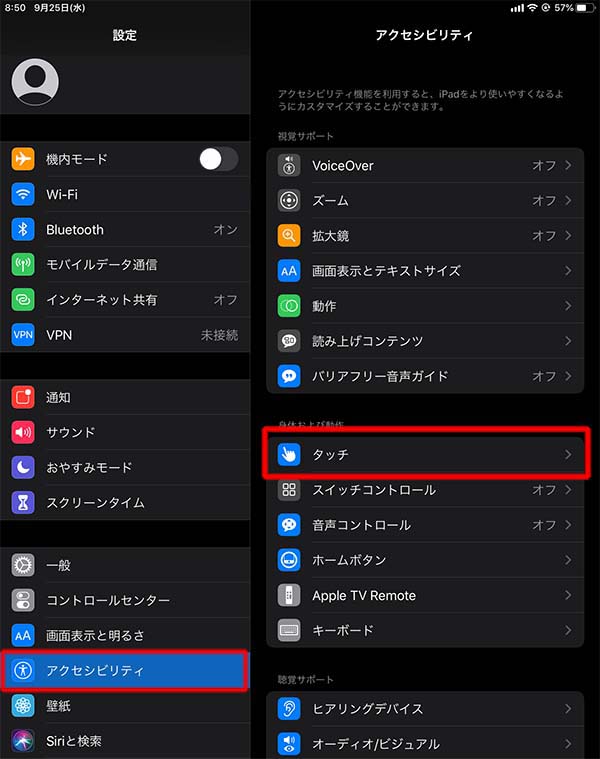

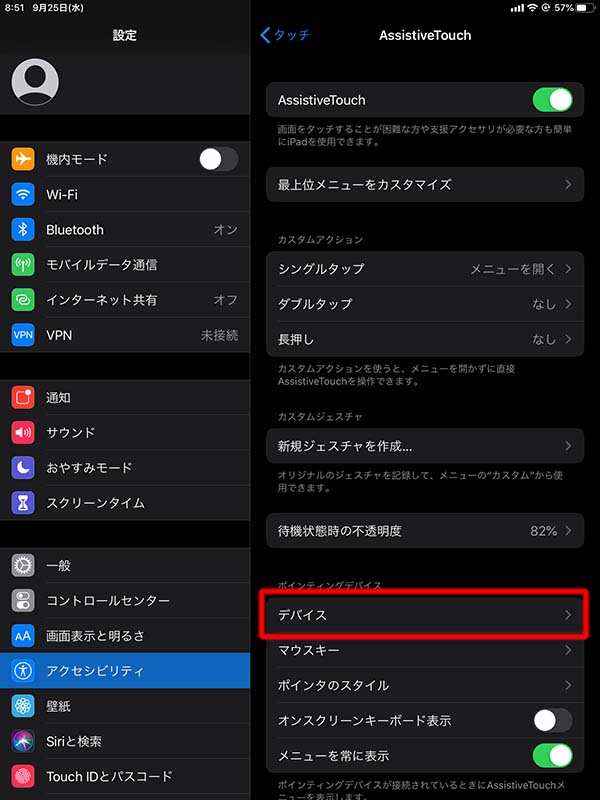





コメント